- ข้อผิดพลาดของ Windows Update อาจเป็นข้อผิดพลาดที่แย่ที่สุดเนื่องจากไม่อนุญาตให้คุณอัปเดตระบบปฏิบัติการ หนึ่งในคนทั่วไปคือ 0x8024a205 รหัสข้อผิดพลาดใน Windows 11
- ในการแก้ไขปัญหา ให้ลองใช้ตัวแก้ไขปัญหา Windows Update หยุดชั่วคราวและเลิกหยุดการอัปเดตชั่วคราว สแกนหามัลแวร์ รวมถึงวิธีการอื่นๆ ที่แสดงไว้ที่นี่
- นอกจากนี้ ให้ค้นหาวิธีรับ Windows 11 โดยใช้ตัวช่วยการติดตั้ง
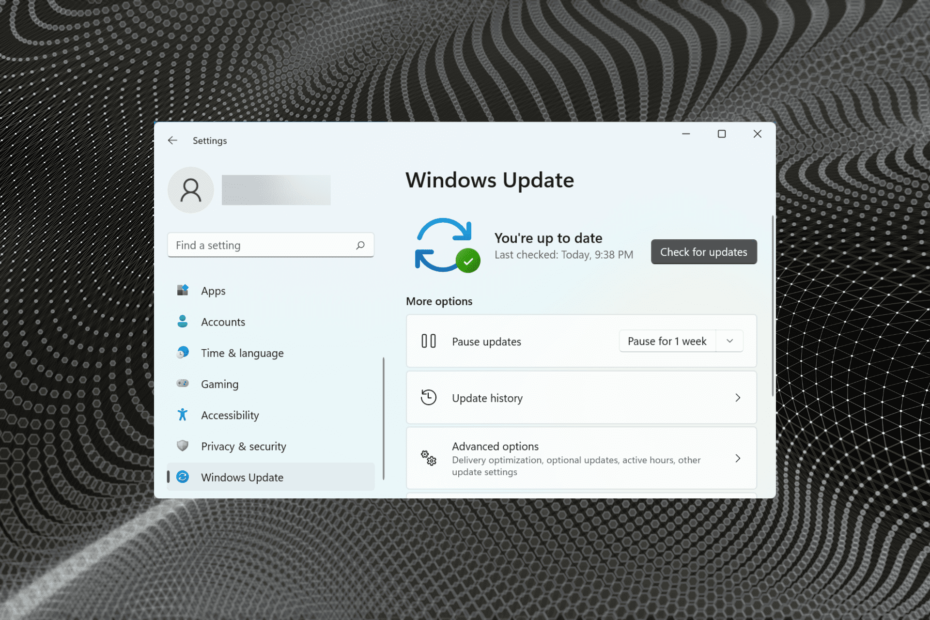
Xติดตั้งโดยคลิกดาวน์โหลดไฟล์
ซอฟต์แวร์นี้จะซ่อมแซมข้อผิดพลาดทั่วไปของคอมพิวเตอร์ ปกป้องคุณจากการสูญหายของไฟล์ มัลแวร์ ความล้มเหลวของฮาร์ดแวร์ และปรับแต่งพีซีของคุณเพื่อประสิทธิภาพสูงสุด แก้ไขปัญหาพีซีและลบไวรัสทันทีใน 3 ขั้นตอนง่ายๆ:
- ดาวน์โหลด Restoro PC Repair Tool ที่มาพร้อมกับสิทธิบัตรเทคโนโลยี (มีสิทธิบัตร ที่นี่).
- คลิก เริ่มสแกน เพื่อค้นหาปัญหาของ Windows ที่อาจทำให้เกิดปัญหากับพีซี
- คลิก ซ่อมทั้งหมด เพื่อแก้ไขปัญหาที่ส่งผลต่อความปลอดภัยและประสิทธิภาพของคอมพิวเตอร์ของคุณ
- Restoro ถูกดาวน์โหลดโดย 0 ผู้อ่านในเดือนนี้
Windows 11 เช่นเดียวกับการทำซ้ำก่อนหน้านี้ มีแนวโน้มที่จะเกิดข้อผิดพลาด ความถี่ในการเผชิญหน้าเหล่านี้อาจลดลง แต่บางคนก็ยังอยู่ที่นั่น ในคำแนะนำต่อไปนี้ เราจะพบข้อผิดพลาดในการอัปเดต 0x8024a205 Windows 11
โดยทั่วไปจะพบเมื่อคุณพยายามอัปเดตหรืออัปเกรด Windows แม้ว่าโดยทั่วไปแล้วจะเป็นรุ่นก่อนหน้า สิ่งนี้ทำให้ผู้ใช้สับสน เนื่องจากพวกเขาไม่สามารถอัปเดตระบบปฏิบัติการ และทำให้พลาดคุณสมบัติใหม่ๆ และการปรับปรุงประสิทธิภาพต่างๆ
ไม่ว่าระบบของคุณจะเป็นเช่นไร วิธีการที่ระบุไว้ในที่นี้จะขจัดข้อผิดพลาดในการอัปเดต Windows 11 0x8024a205 แต่ก่อนที่เราจะพูดถึงเรื่องนั้น มาทำความเข้าใจก่อนว่าทำไมคุณจึงพบข้อผิดพลาด
เหตุใดฉันจึงพบข้อผิดพลาดในการอัปเดต Windows 11 0x8024a205
อาจมีสาเหตุหลายประการที่อยู่เบื้องหลังข้อผิดพลาดของ Windows Update และบางส่วนก็มีความเฉพาะเจาะจงสำหรับข้อใดข้อหนึ่ง ในกรณีนี้ เป็นไปได้มากว่าการตั้งค่าระบบไม่ถูกต้อง แอพพลิเคชั่นหรือไดรเวอร์ที่ขัดแย้งกัน มัลแวร์หรือไวรัส ฮาร์ดแวร์ที่เข้ากันไม่ได้ และปัญหาอื่นๆ
ในกรณีที่คุณพบข้อผิดพลาดการอัปเดต 0x8024a205 ขณะติดตั้ง Windows 11 จาก Windows อัปเดต ไปที่ส่วนสุดท้ายเพื่อดูวิธีติดตั้งการวนซ้ำล่าสุดโดยใช้การติดตั้ง สื่อ
ฉันจะแก้ไขข้อผิดพลาดการอัปเดต Windows 11 0x8024a205 ได้อย่างไร
1. ตรวจสอบว่าฮาร์ดแวร์เข้ากันได้หรือไม่
ในบางกรณี ผู้ใช้ที่พบข้อผิดพลาดในการอัปเดต Windows 11 0x8024a205 พบว่าเป็นฮาร์ดแวร์ที่เข้ากันไม่ได้ซึ่งทำให้ไม่สามารถติดตั้งการอัปเดตได้
และส่วนใหญ่แล้ว SSD ที่นำไปสู่ปัญหาดังกล่าว หากเป็นกรณีนี้ คุณควรจะสามารถค้นหาข้อมูลเพิ่มเติมเกี่ยวกับเรื่องนี้ได้จากเว็บไซต์ของผู้ผลิตหรือสามารถติดต่อฝ่ายสนับสนุนลูกค้าได้
2. หยุดชั่วคราวและเลิกหยุดการอัปเดต Windows ชั่วคราว
- กด Windows + ฉัน เพื่อเปิด การตั้งค่า แอพแล้วเลือก Windows Update จากแท็บที่แสดงในบานหน้าต่างนำทางด้านซ้าย
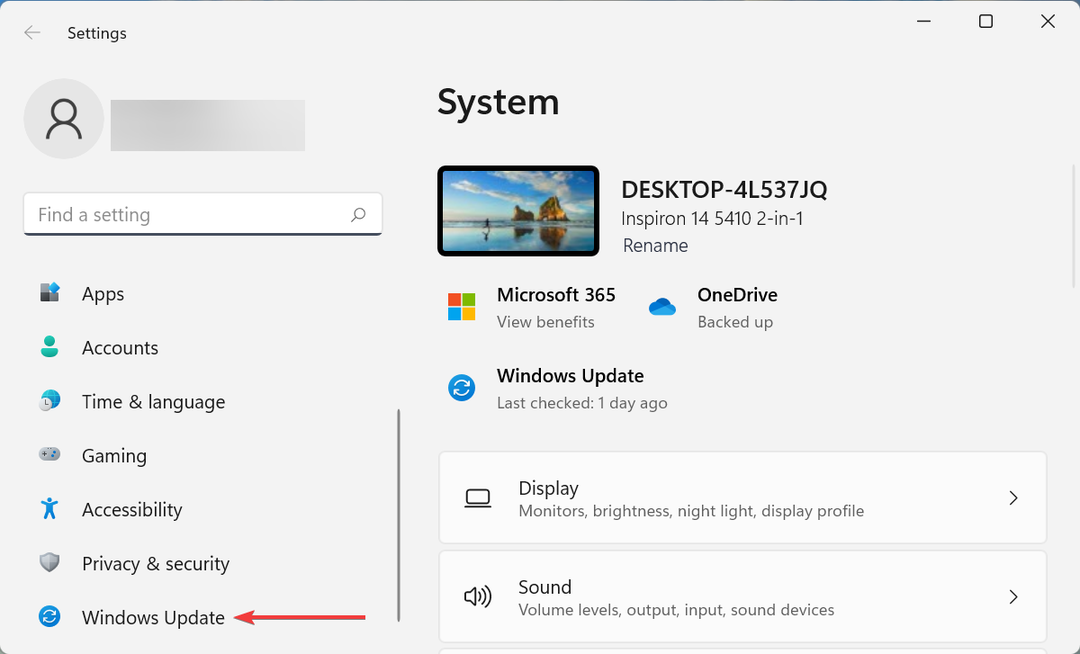
- ต่อไปให้คลิกที่ หยุด1อาทิตย์ ปุ่ม.
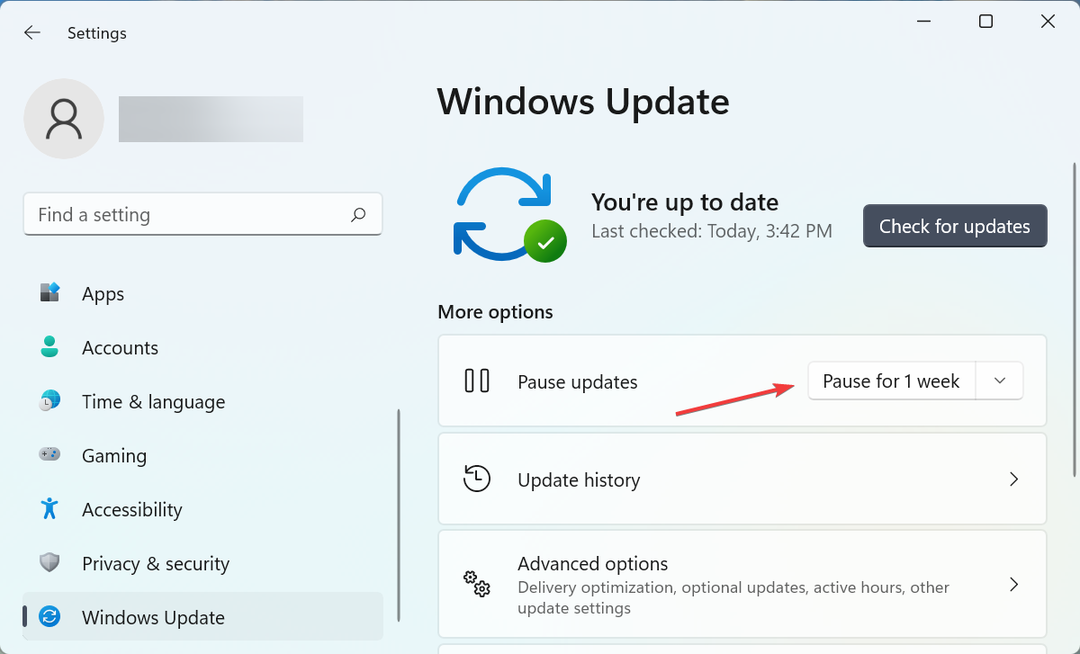
- เมื่อเสร็จแล้ว ให้รีสตาร์ทคอมพิวเตอร์เพื่อให้การเปลี่ยนแปลงมีผล
- ตอนนี้ ไปที่. อีกครั้ง Windows Update แท็บและคลิกที่ อัปเดตประวัติย่อ ปุ่ม.
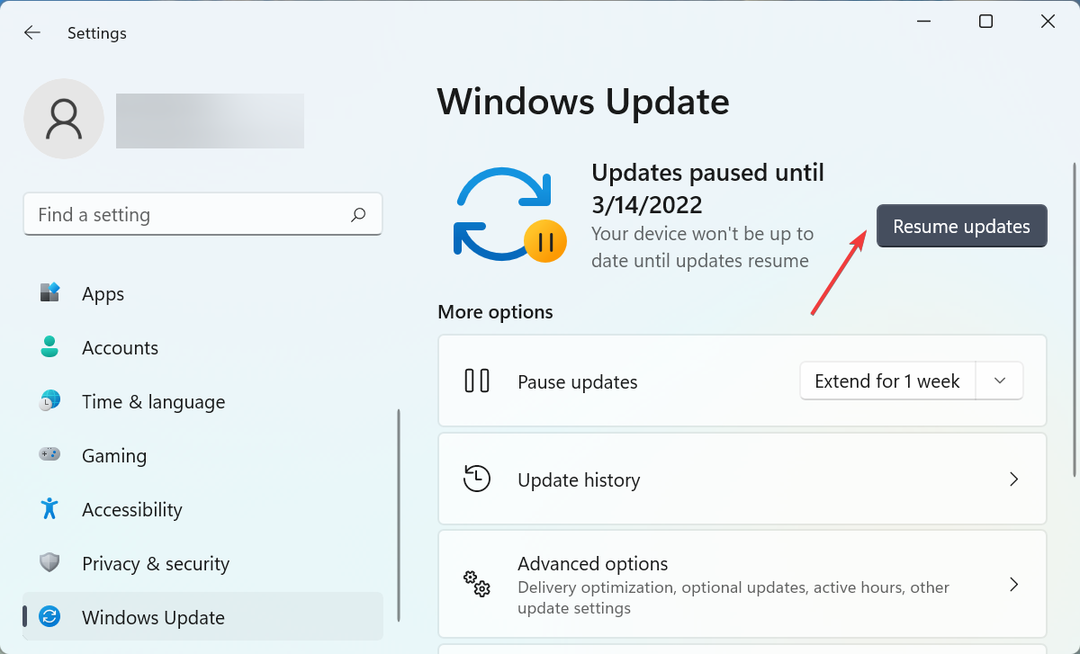
บ่อยครั้ง ข้อผิดพลาดเล็กน้อยที่ทำให้เกิดรหัสข้อผิดพลาดในการอัปเดต Windows 11 0x8024a205 และเพียงแค่หยุดชั่วคราวและยกเลิกการหยุดชั่วคราวก็จะช่วยแก้ปัญหาได้
3. เรียกใช้ตัวแก้ไขปัญหา Windows Update
- กด Windows + ฉัน เพื่อเปิด การตั้งค่า แอพและคลิกที่ แก้ไขปัญหา ทางด้านขวาใน ระบบ แท็บ
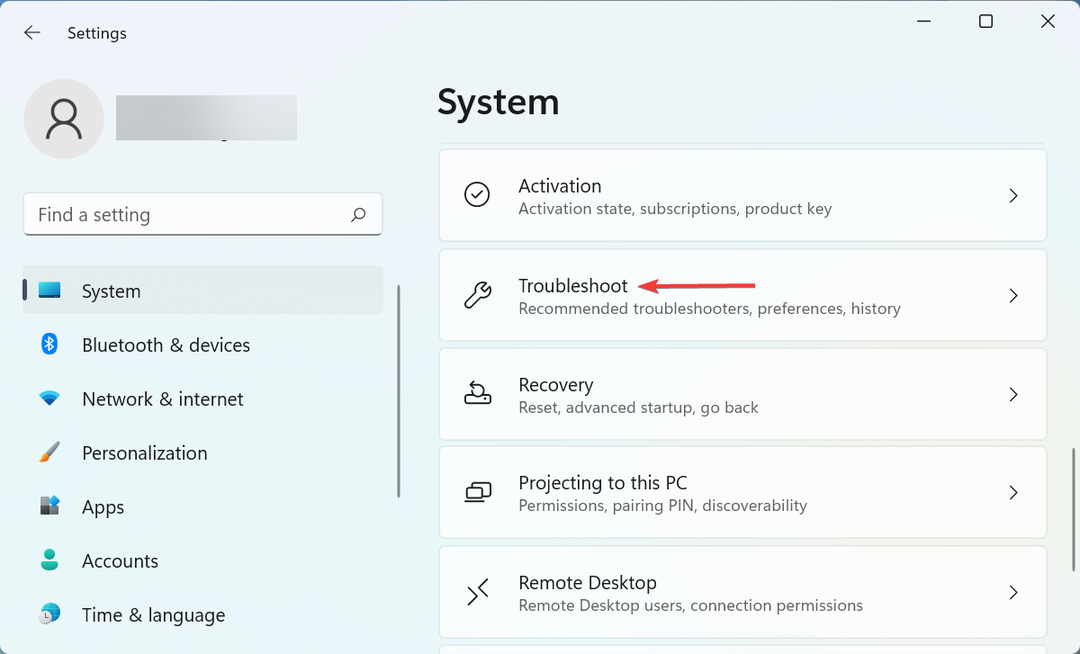
- คลิกที่ เครื่องมือแก้ปัญหาอื่น ๆ จากตัวเลือกที่แสดงไว้ที่นี่
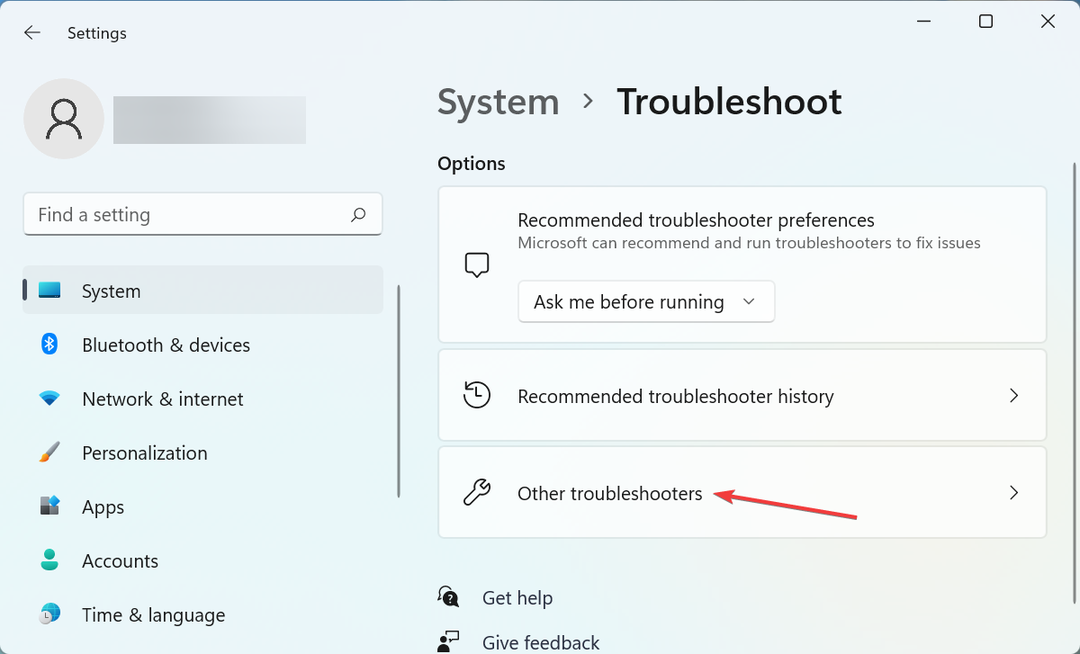
- ถัดไป ค้นหา Windows Update ตัวแก้ไขปัญหาและคลิกที่ วิ่ง ปุ่มข้างๆ
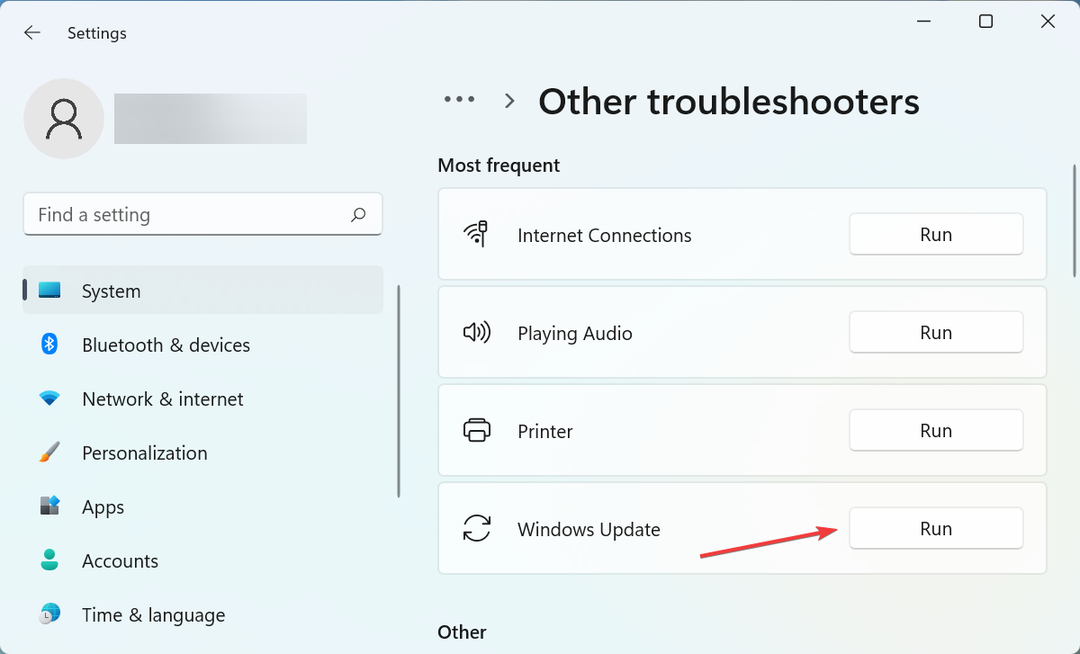
- ตอนนี้ ให้ทำตามคำแนะนำบนหน้าจอและเลือกการตอบสนองที่จำเป็นเมื่อได้รับแจ้งให้ดำเนินการแก้ไขปัญหาให้เสร็จสิ้น
เครื่องมือแก้ปัญหาในตัวเป็นหนึ่งในวิธีที่รวดเร็วที่สุดในการกำจัดปัญหามากมาย ดังนั้น ขอแนะนำให้คุณเรียกใช้ตัวแก้ไขปัญหาที่เกี่ยวข้องเพื่อระบุและแก้ไขปัญหาโดยอัตโนมัติ ซึ่งรวมถึงข้อผิดพลาดในการอัปเดต Windows 11 0x8024a205
4. สแกนหามัลแวร์หรือไวรัส
- กด Windows + ส เพื่อเปิด ค้นหา เมนู ใส่ ความปลอดภัยของ Windows ในช่องข้อความที่ด้านบน และคลิกผลการค้นหาที่เกี่ยวข้องที่ปรากฏขึ้น
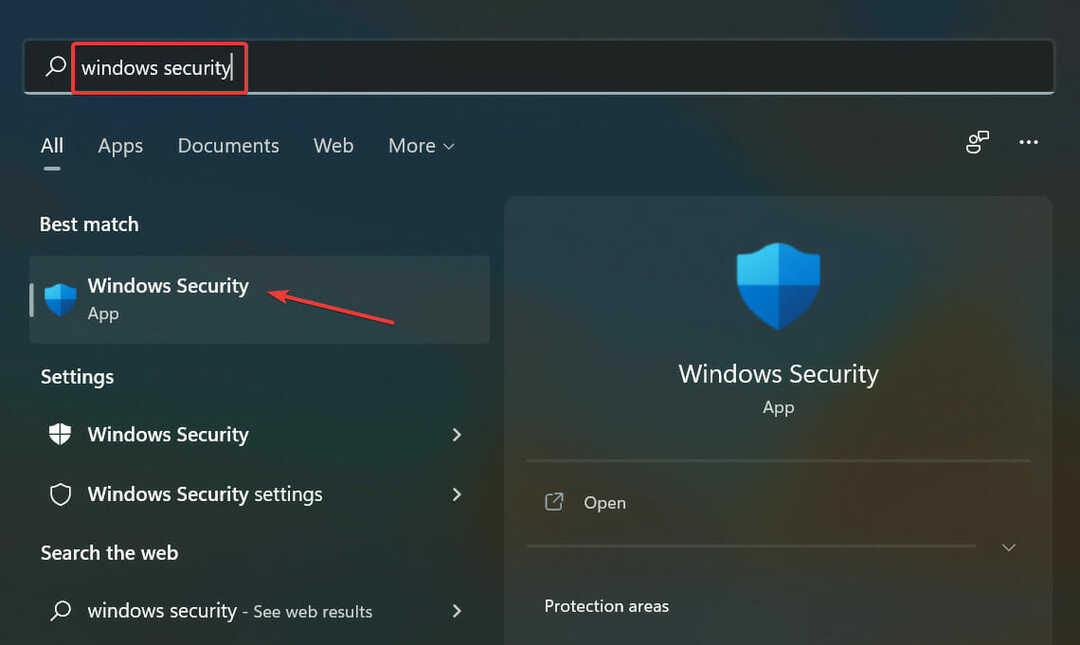
- คลิกที่ การป้องกันไวรัสและภัยคุกคาม จากรายการตัวเลือกที่นี่
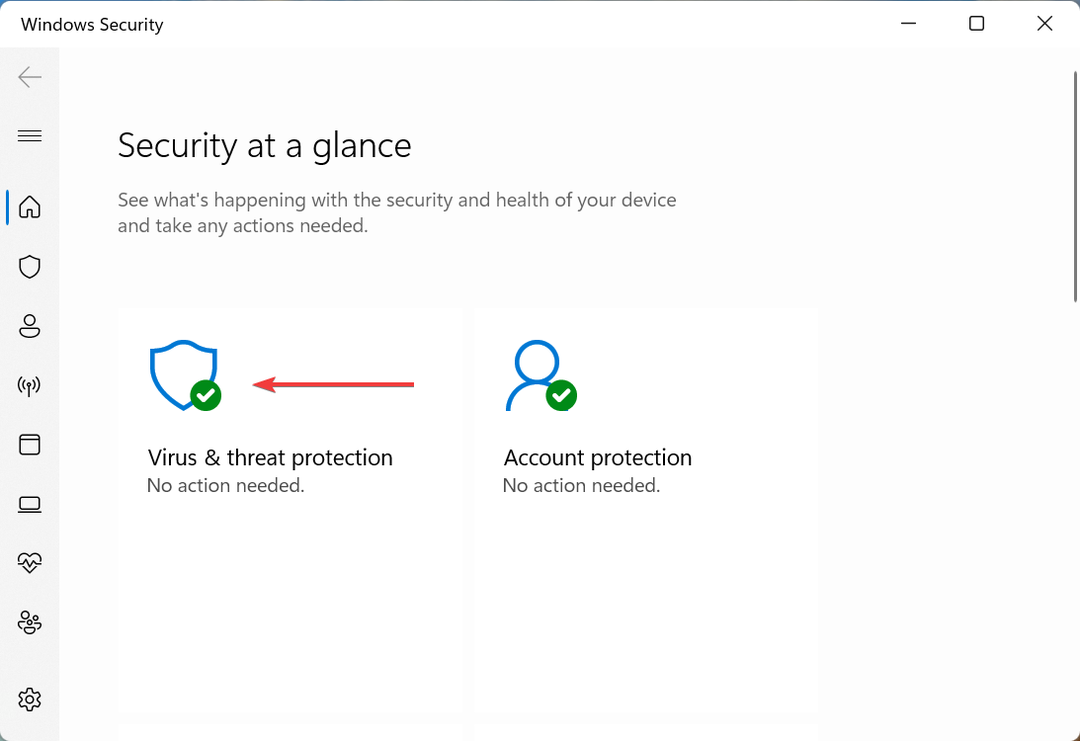
- ต่อไปให้คลิกที่ ตัวเลือกการสแกน เพื่อดูรายการต่างๆ ที่มีอยู่
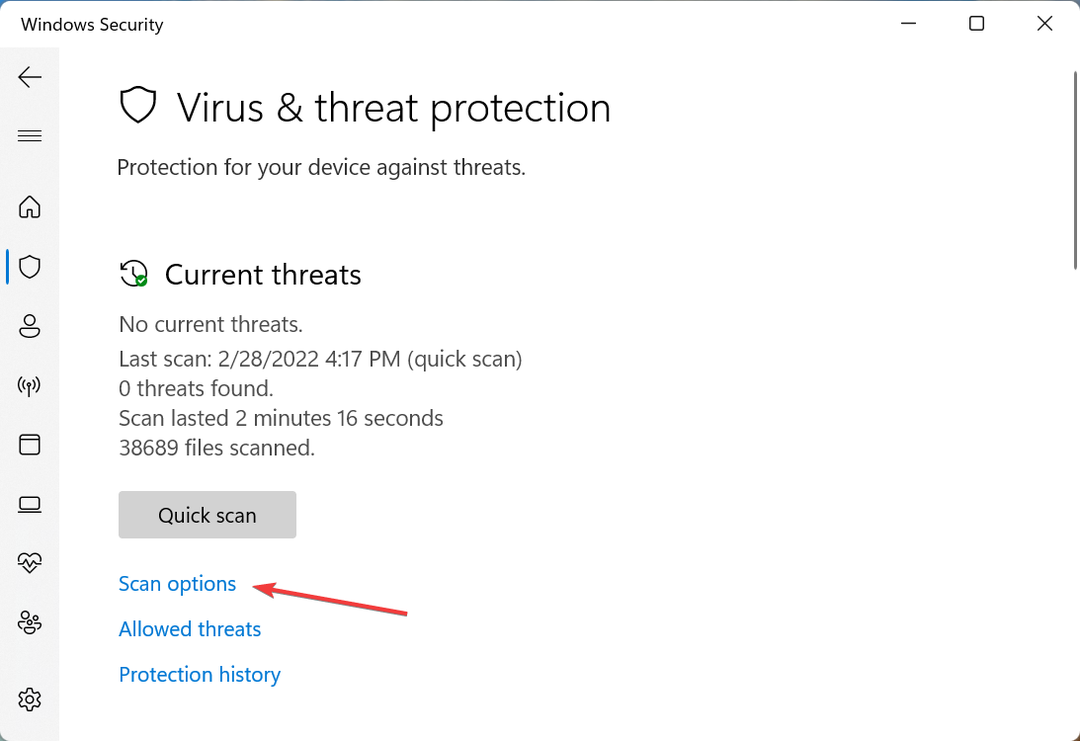
- ตอนนี้ เลือก การสแกนเต็มรูปแบบ ตัวเลือกและคลิกที่ ตรวจเดี๋ยวนี้ ปุ่ม.
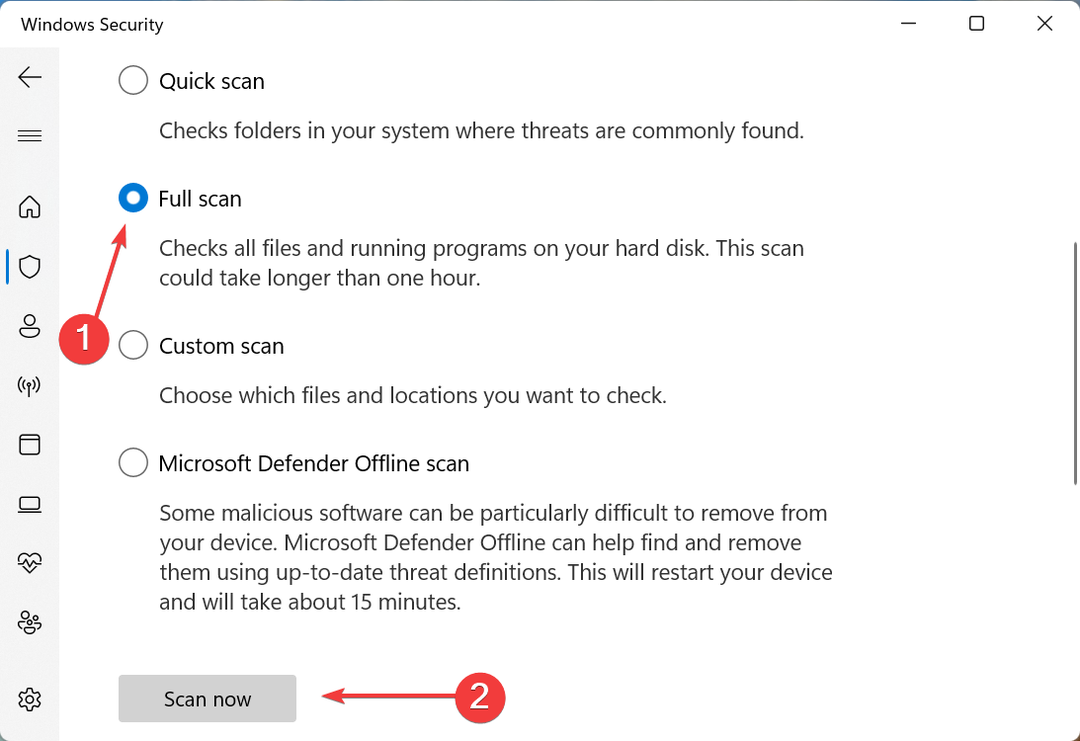
- รอให้การสแกนเสร็จสิ้น จะใช้เวลาสักครู่ขึ้นอยู่กับขนาดของข้อมูลที่จัดเก็บและการกำหนดค่าระบบ
มัลแวร์และไวรัสมีแนวโน้มที่จะทำให้เกิดข้อผิดพลาดในการอัปเดต Windows 11 0x8024a205 เช่นเดียวกัน และคุณจะต้องลบสิ่งเหล่านี้ออกเพื่อแก้ไข ในขณะที่คุณสามารถ ใช้โปรแกรมป้องกันไวรัสของบริษัทอื่นที่เชื่อถือได้, ความปลอดภัยของ Windows ในตัวก็ทำงานได้ดีเช่นกัน ถ้าไม่ดีขึ้น
ในกรณีที่คุณมี ปัญหาในการเข้าถึงการป้องกันไวรัสและภัยคุกคาม การแก้ไขนั้นค่อนข้างง่าย และคุณควรจะสามารถดำเนินการต่างๆ ให้กลับมาเป็นปกติได้ในเวลาไม่นาน
5. ติดตั้งการอัปเดตด้วยตนเอง
- จดบันทึก KB (ฐานความรู้) หมายเลขสำหรับการอัปเดตที่คุณมีปัญหาในการดาวน์โหลด
-
ไปที่ Microsoft Update Catalog, ใส่ KB ในช่องค้นหาแล้วคลิก ค้นหา หรือตี เข้า.
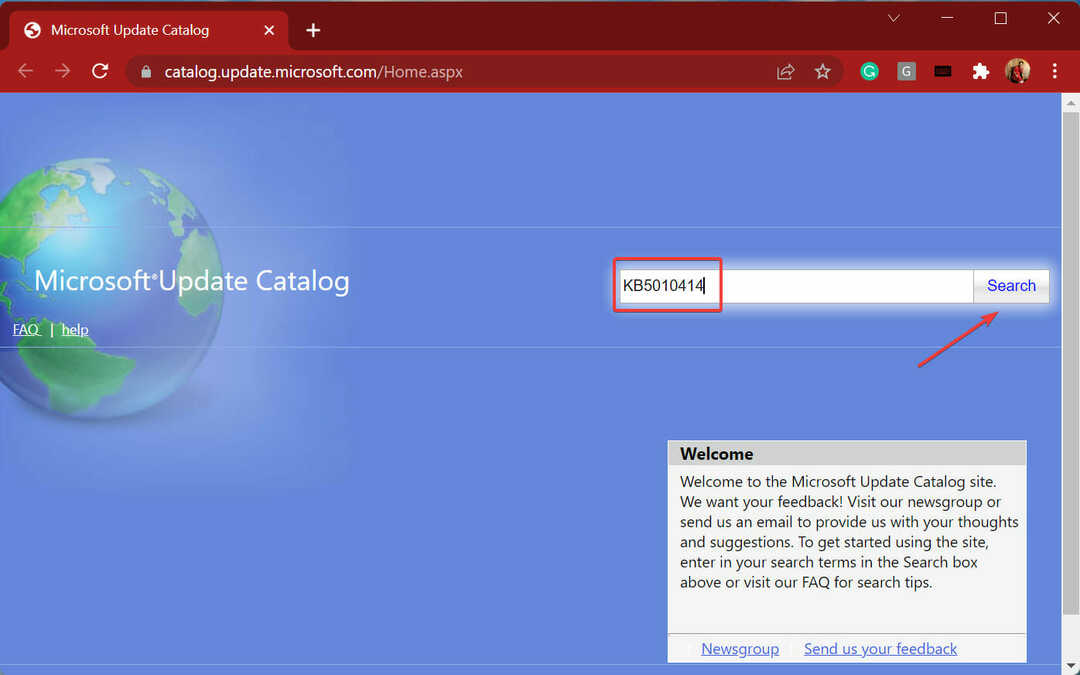
- คลิกที่ ดาวน์โหลด ปุ่มถัดจากการอัปเดตที่เกี่ยวข้อง
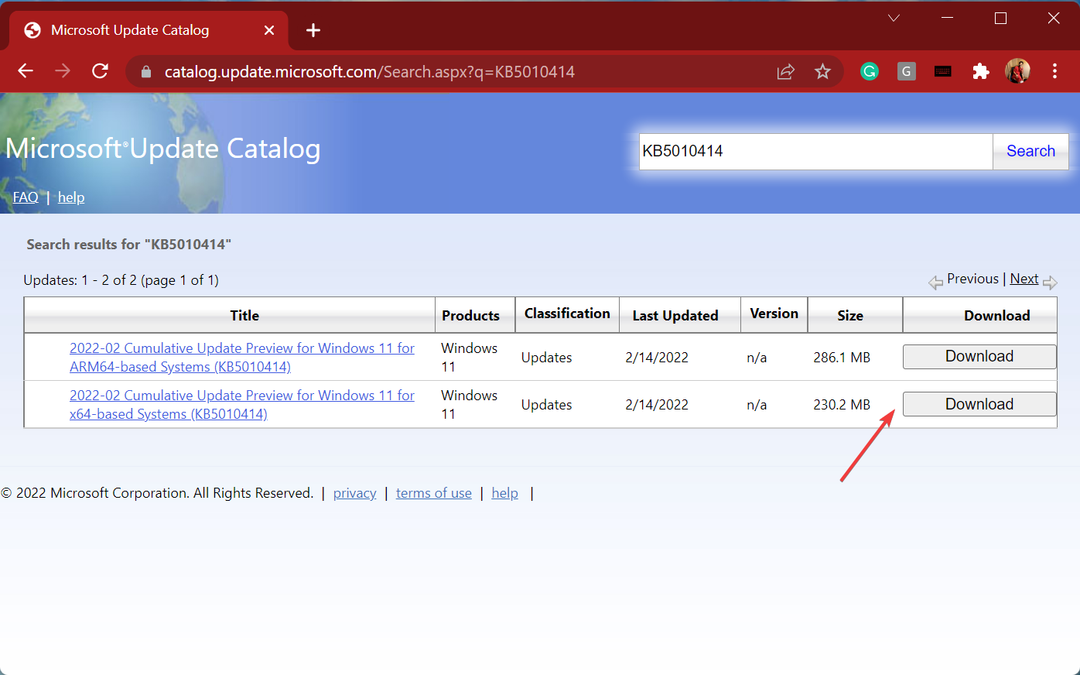
- ตอนนี้ให้คลิกขวาที่ลิงค์แล้วเลือก บันทึกลิงค์เป็น จากเมนูบริบท
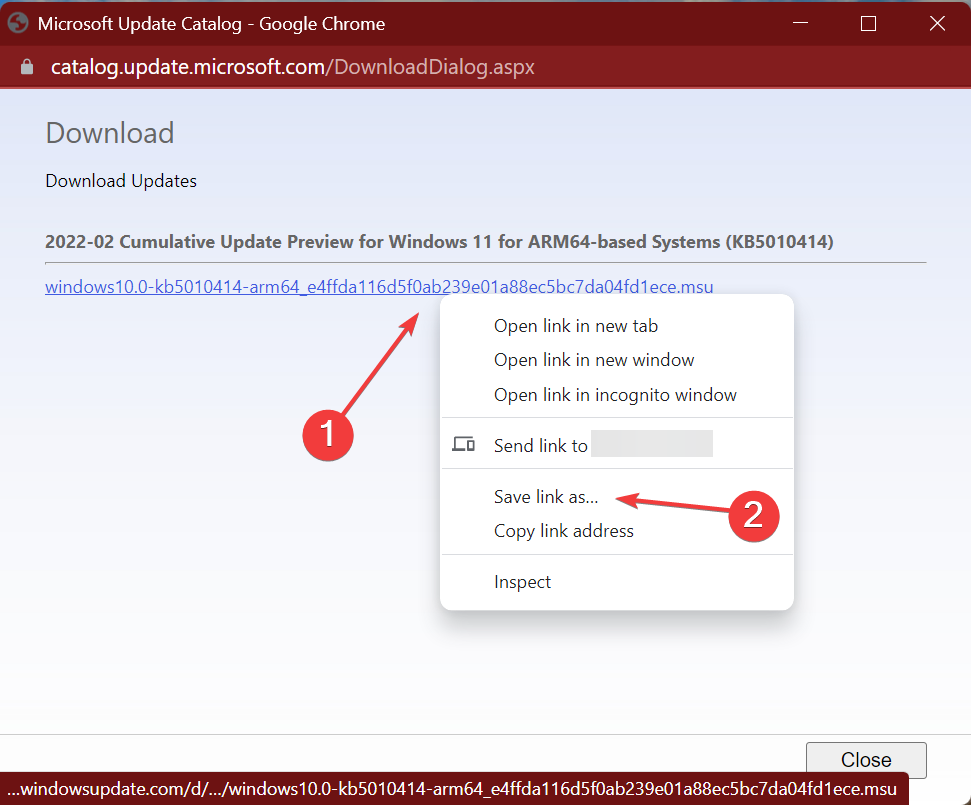
- เลือกตำแหน่งที่ต้องการสำหรับการอัพเดท และคลิกที่ บันทึก.
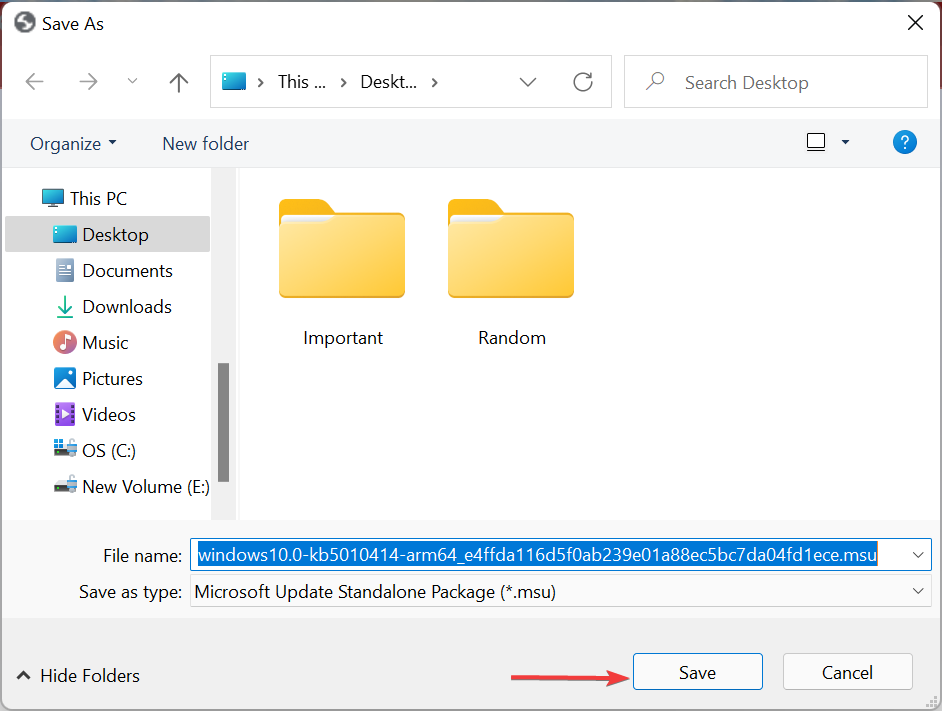
- หากจำเป็น ให้อนุมัติการดาวน์โหลด
- เมื่อดาวน์โหลดการอัปเดตแล้ว ให้ดับเบิลคลิกเพื่อเปิดตัวติดตั้ง และปฏิบัติตามคำแนะนำบนหน้าจอเพื่อดำเนินการให้เสร็จสิ้น
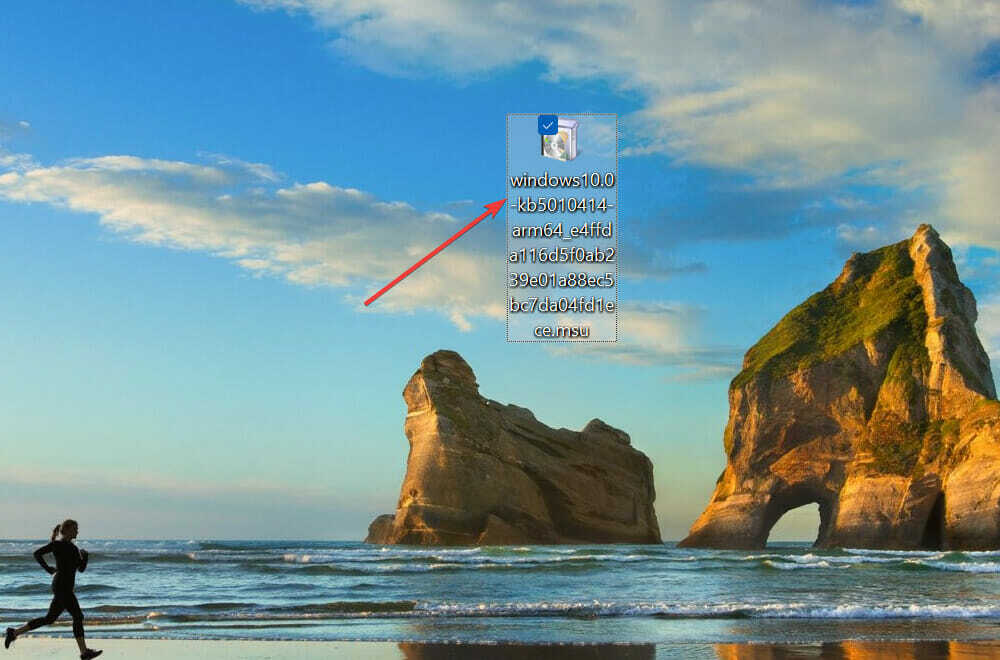
หากยังใช้การไม่ได้ คุณสามารถดาวน์โหลดการอัปเดตด้วยตนเองจาก Microsoft Update Catalog แล้วติดตั้งลงในระบบ นี่ควรเป็นทางเลือกสุดท้ายของคุณ เนื่องจากใช้เวลานาน และบางคนอาจพบว่าซับซ้อนเล็กน้อย
ฉันจะติดตั้ง Windows 11 โดยใช้ตัวช่วยการติดตั้งได้อย่างไร
ผู้ใช้หลายคนยังพบรหัสข้อผิดพลาดในการอัปเดต 0x8024a205 ขณะอัปเกรดเป็น Windows 11 จากการทำซ้ำครั้งก่อน เนื่องจาก Windows 11 กำลังเผยแพร่ผ่าน Windows Update คุณอาจพบข้อผิดพลาดนี้ แต่นั่นไม่ใช่วิธีเดียวที่จะอัปเกรด
ในกรณีนี้ คุณสามารถ รับ Windows 11 โดยใช้สื่อการติดตั้ง. แม้ว่าให้แน่ใจว่าได้ตรวจสอบก่อนว่าพีซีของคุณตรงตาม ความต้องการของระบบขั้นต่ำ.
นอกจากนี้คุณยังสามารถ ใช้แอพ PC Health Checkซึ่งเป็นเครื่องมือเฉพาะจาก Microsoft เพื่อตรวจสอบว่าระบบสามารถเรียกใช้การทำซ้ำล่าสุดได้หรือไม่ และแม้ว่าระบบของคุณจะไม่สามารถทำได้ แต่ก็มีวิธีที่จะ ข้ามข้อกำหนดสำหรับ Windows 11.
ถึงตอนนี้ คุณรู้วิธีแก้ไขข้อผิดพลาดในการอัปเดต Windows 11 0x8024a205 แล้ว ไม่ว่าจะพบข้อผิดพลาดขณะอัปเดตหรืออัปเกรดระบบปฏิบัติการ
นอกจากนี้ยังมีข้อผิดพลาด Windows Update อื่น ๆ อีกหลายรายการที่ผู้ใช้พบเป็นประจำ หนึ่งในคนทั่วไปคือ รหัสข้อผิดพลาด 0x800f0831 ดังนั้น เรียนรู้วิธีแก้ไข.
บอกเราว่าการแก้ไขใดที่ใช้งานได้และการอัปเดตที่คุณพบรหัสข้อผิดพลาด 0x8024a205 ในส่วนความคิดเห็นด้านล่าง


